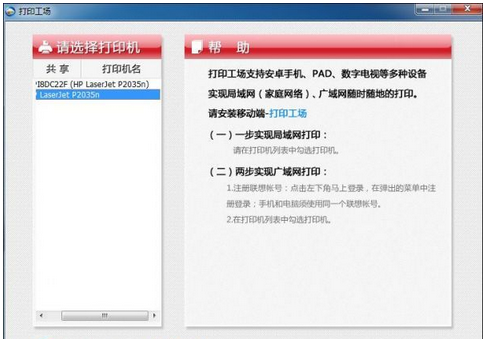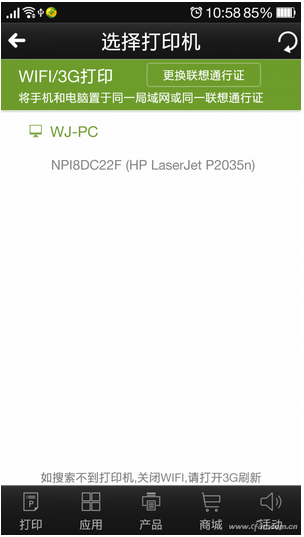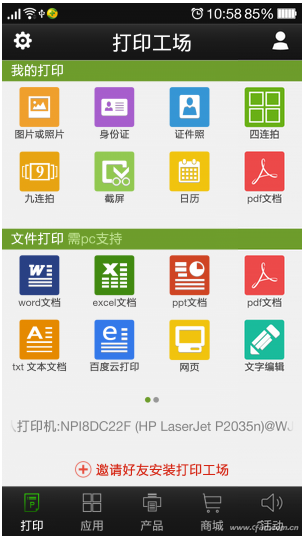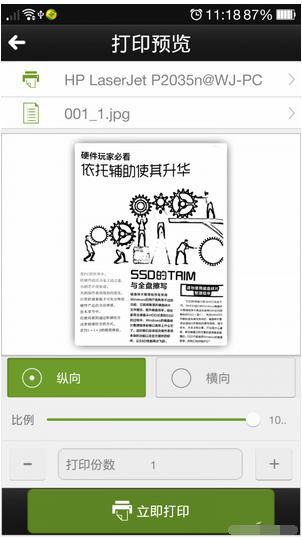如今手機辦公能力越來越強,在文件編輯和圖片處理方面已經無限逼近PC。在這種情況下,如何讓手機直接與打印機相連,繞過PC直接打印各種圖片和文檔呢?
通用的解決方案
很可惜,支持繞過PC打印的無線打印機還未普及,而我們也不可能為實現手機打印而替換家裡或公司原有的打印機產品。此時,“繞道而行”的策略就派上用場了,而“打印工場”就是實現PC和手機間無線打印的橋梁,適用於任何型號的Android手機和打印機。
簡易的局域網打印
打印工場分PC客戶端和手機APP兩部分。確保PC和手機處於同一局域網後,運行PC客戶端後即可共享所有連接該PC的打印機(圖1)。在手機端運行APP,點擊右上角的刷新圖標即可搜索同一局域網內的打印機列表,點擊PC端分享的打印機型號(圖2),即可直接將手機中的文檔、圖片等文件通過無線的形式進行打印(圖3)。
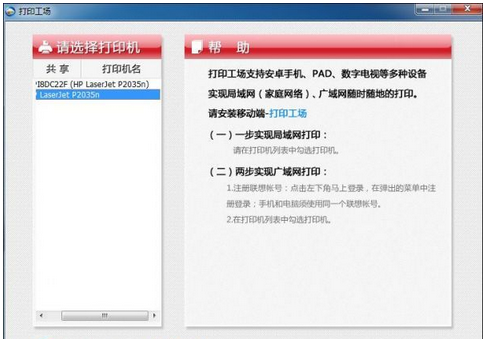
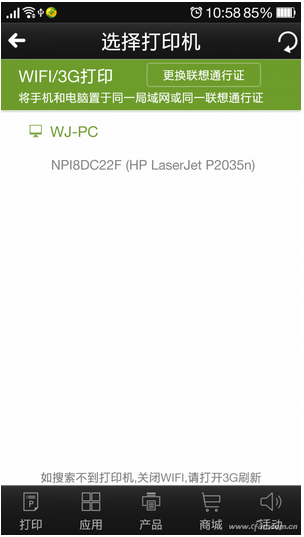
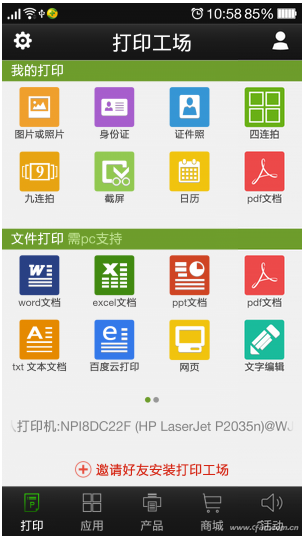
小提示
如果你需要進行廣域網打印,需要注冊聯想通行證,並分別在PC和手機端登錄。此時就可遠程通過3G/4G將手機中的文檔進行打印了。此外,PC端需要保持開機且聯網狀態,手機端才可進行遠程打印。
手機實現“即拍即打”
當手機可以脫離PC直接打印之後,以往很多復雜的打印場景都可以被最大限度的簡化。比如,當你想打印某份合同、或是某些紙質文檔的信息時,只需現在手機端安裝“打印全能王”,運行後點擊拍照按鈕,就可用手機攝像頭拍攝你想打印的文檔內容(圖4),接下來該軟件可對照片進行剪裁、翻轉、色階調整,點擊分享即可保存為圖片至手機的相冊。

此時再運行打印工場APP,選擇剛剛保存的照片,就可以直接將攝像頭拍下來的內容通過打印機打印出來了(圖5),是不是很方便?
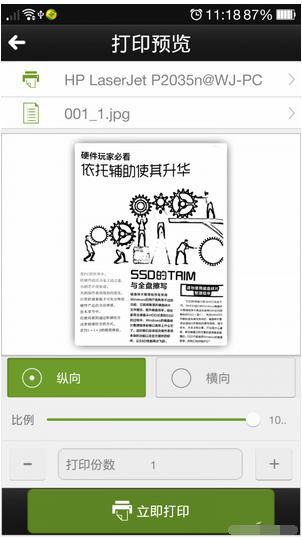
本文來自於【系統之家】 www.xp85.com